As u die program weer installeer of u boodskapgeskiedenis handmatig in Skype verwyder, kan u dit herstel. Veral as u nog nie die bedryfstelsel met volle opmaak weer geïnstalleer het nie.
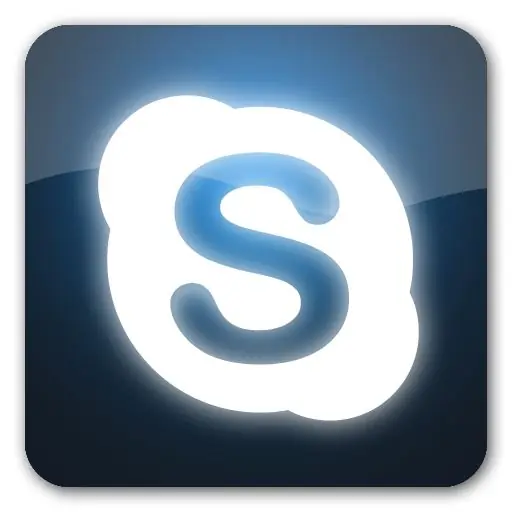
Instruksies
Stap 1
Om die verwyderde boodskapgeskiedenis van Skype te herstel, gebruik die kopiëringsgeskiedenislêers vanaf die rekenaars van u gespreksgenote, aangesien dit vir albei kontakte gedupliseer word.
Stap 2
As u die Skype-program op u rekenaar weer geïnstalleer het en dit deur 'n ander weergawe vervang, kopieer u die logboeke uit die gids van die program wat u voorheen gebruik het. Hulle is gewoonlik in die map met die Skype-gebruikersnaam in die map Application Data op u plaaslike skyf geleë. Om na loglêers te soek, moet u eers die vertoon van verborge items in die vouer-eienskappe aktiveer. Hierdie gedeelte van die instellings is beskikbaar op die bedieningspaneel op u rekenaar.
Stap 3
Nadat u die loglêer gekopieer het, plaas dit in die gids van dieselfde gebruiker van die reeds nuwe program, terwyl dit vir alle Windows-gebruikers gedeaktiveer moet word. Begin die program na kopiëring deur die gespreksgenoot aan die linkerkant daarvan te kies. Stel in die instellings die vertoning van boodskappe vir die vorige tydperk in, indien dit nie vroeër gedoen is nie. Lees u boodskap en oproepgeskiedenis.
Stap 4
As u die loglêer met die boodskapgeskiedenis voorheen handmatig verwyder het, kyk of dit in die mandjie is. As dit van daar verwyder is, gebruik u herstelprogramme, byvoorbeeld Handy Recovery.
Stap 5
Voer skyfanalise uit in die lopende program. Gaan daarna na die soeke na verwyderde data deur die toepaslike parameters in die filter in te stel. Herstel is slegs moontlik as u nie voorheen die hardeskyf volledig geformateer het wanneer u die bedryfstelsel weer installeer nie.
Stap 6
As u die lêer vind wat u benodig, herstel dit met die toepaslike opdrag in die boonste menu. Open daarna die gids Herstel lêers op u hardeskyf en kopieer die logboek na die Skype-gids van die gebruiker.






